Zorin 12 - Tests - Utilisation - Installation
Zorin 12 est une distribution Linux basée sur Ubuntu facile à utiliser et installer.
Vous trouverez sur le site une version Core (gratuite) et une version Ultimate (payante).
Les tests effectués proviennent de la version Core.
Ce qu'il vous faut pour démarrer Zorin 12 sur votre ordinateur
1 - Il faut télécharger Zorin 12 sur le site officiel
2 - Le choix entre 32 bits et 64 bits
3 - Pour tester Zorin sur votre ordinateur, il faut placer la distribution soit sur une clef USB, soit sur un DVD
4 - Il faut modifier l'ordre de démarrage dans le BIOS ou utiliser le menu affichable par une touche spécifique à la marque de votre ordinateur.
Pour Installer Zorin 12
Zorin 12 se place comme une alternative à Windows ou McOS et présente un bureau proche de Windows 10 avec un certain nombre d'applications pour bien démarrer avec ce système d'exploitation.
Zorin tente de faire en sorte qu'un nouvel utilisateur ne soit pas dépaysé par rapport aux habitudes acquises sous Windows et s'en sort plutôt pas mal.
Comme on peut le voir ci-dessus, la disposition du tableau de bord ainsi que le menu principal nous mettent de suite à l'aise.
On trouvera rapidement l'icône de connexion au réseau en bas à droite pour profiter de la connexion indispensable à internet.
Zorin a même prévu le cas ou votre carte WIFI ne serait pas reconnue par Linux avec un utilitaire pour installer les pilotes Windows.
Liste des applications principales :
- LibreOffice Version: 5.1.6.2 (votre suite Office)
- Gimp (Logiciel équivalent à Adobe Photoshop)
- Empathy (Messagerie instantanée)
- Geary (Gestionnaire de mails
- Chromium (Navigateur internet)
- Des jeux de plateau.
Vous vous posez certainement la question de savoir si vous allez pouvoir utiliser vos périphériques.
L'imprimante :
Zorin est capable de reconnaître un grand nombre d'imprimantes et l'installation est relativement simple aussi bien pour une imprimante directement connectée à votre PC qu'en WIFI.
- On commence par ouvrir le gestionnaire d'impressions.
- On clique sur le bouton "Add" ou "Ajouter" et selon votre imprimante le reste se fait presque de façon automatique.
Pour mon imprimante, Zorin à découvert qu'elle était connectée en WIFi, il a trouvé le pilote nécessaire au bon fonctionnement de celle-ci et l'a paramétrée pour une utilisation immédiate. Tout ça en mode Live sans installation sur le disque dur.
Le smartphone :
La connexion de votre smartphone ne devrait pas poser de problème. On a toujours besoin de récupérer un jour ou l'autre la multitude de photos que l'on prend sur le vif avec cet appareil bien pratique.
Le disque dur externe :
Bien évidemment la connexion d'un disque dur externe se fait sans problème et le nouveau périphérique est automatiquement monté dans le gestionnaire de fichiers.
Outre le fait que vous trouverez dans le menu principal de Zorin 12 les principales applications pour les activités habituelles avec un PC, Zorin propose un gestionnaire d'applications.
Pour les plus téméraires, il y a aussi la ligne de commande pour installer des logiciels.
Pour visionner vos films et vidéos, c'est Totem qui est installé par défaut, mais rien ne vous empêche en quelques clics d'installer VLC. Cependant, il faut noter que les codecs ne sont pas installés par défaut sous Zorin 12 ce qui est, nous en conviendrons un peu gênant pour la lecture des DVDs.
Il est possible de façon simple en quelques commandes d'installer les codecs nécessaires à la lecture de DVD.
Pour la musique, vous trouverez RythmBox.
Visionner des vidéos sur internet n'est en revanche pas un problème.
Pour les photographes, il existe un logiciel pour visionner vos photos et même plus.
Pour le traitement de texte, c'est LibreOffice qui s'y colle une fois de plus.
Pour les joueurs, quelques jeux de plateau sont présents, mais vous pouvez aussi facilement en une ligne de commande installer la plateforme Steam.
sudo apt-get install steam
Une fois Zorin 12 installé sur son disque dur, on peut paramétrer son bureau aisément grâce aux outils prévus à cet effet.
Même dans sa version de base, Zorin 12 est une distribution complète et pratique pour de nombreuses situations. Elle n'a rien à envier aux autres systèmes d'exploitation et peut tout à fait convenir pour toutes les opérations habituelles effectuées sur un ordinateur. J'ai procédé à l'installation sur mon vieux PC doté de peu de mémoire et l'ensemble est plutôt réactif. Sur un PC avec UEFI, pas de soucis pour démarrer avec une clef USB préparée avec la version 64 bits.

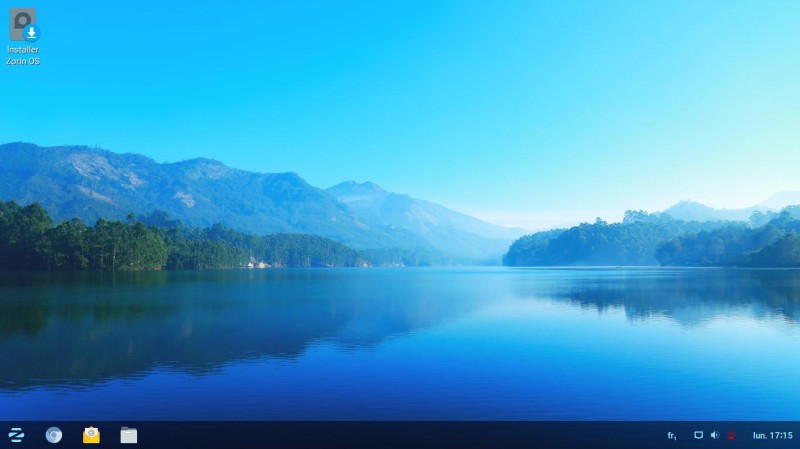
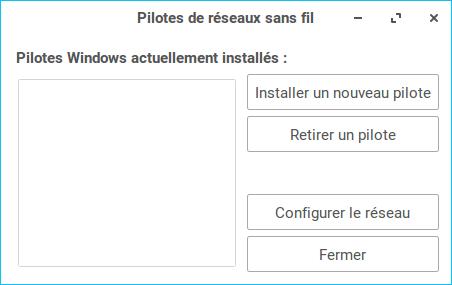
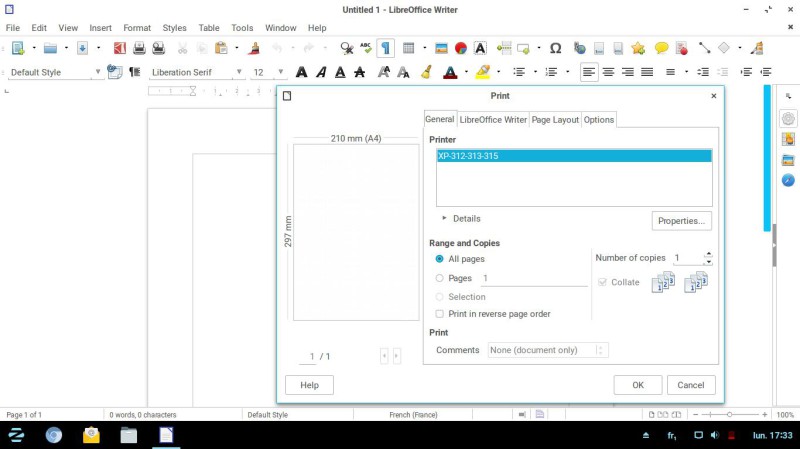
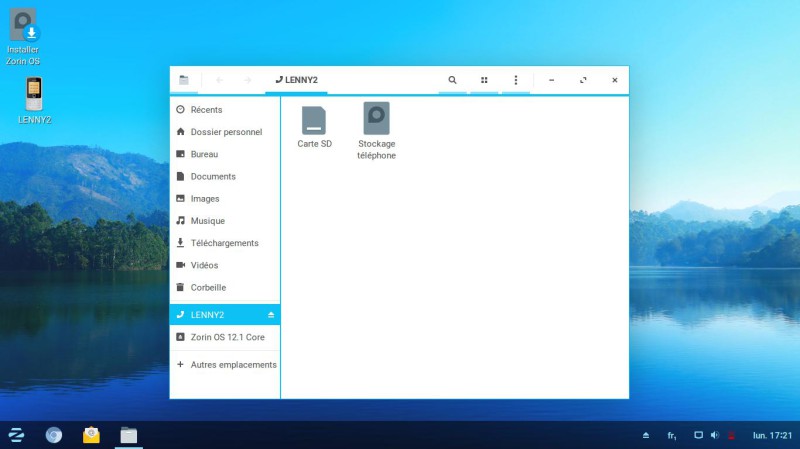
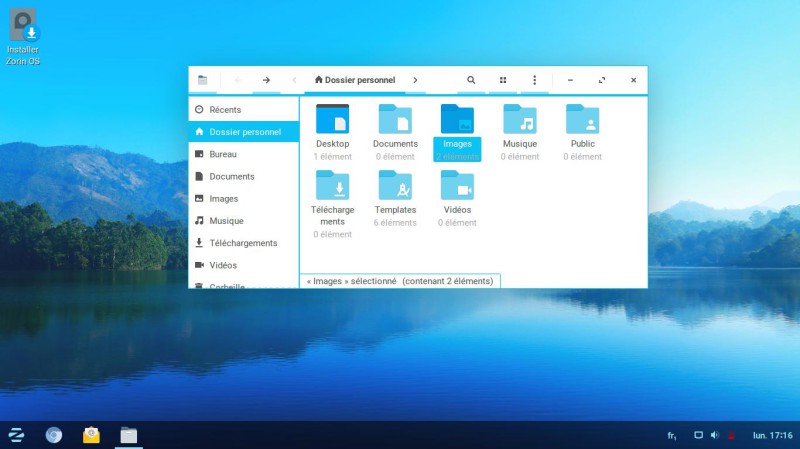
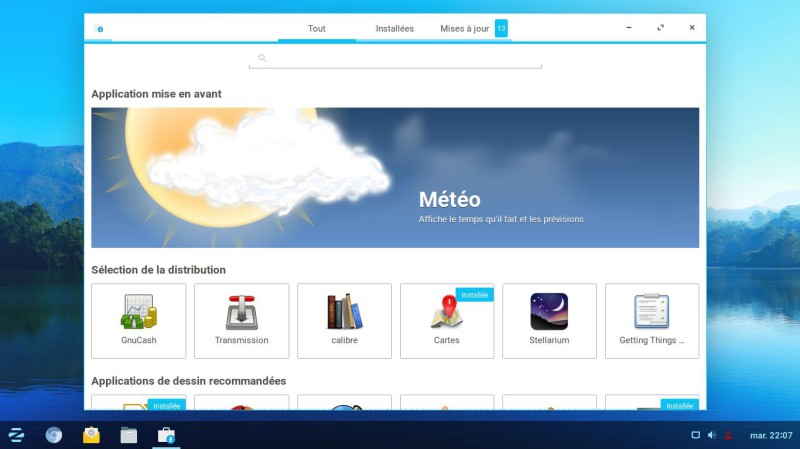
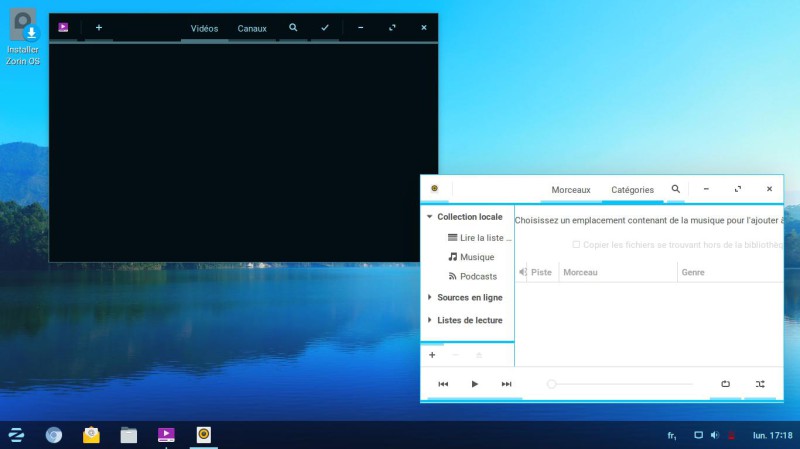
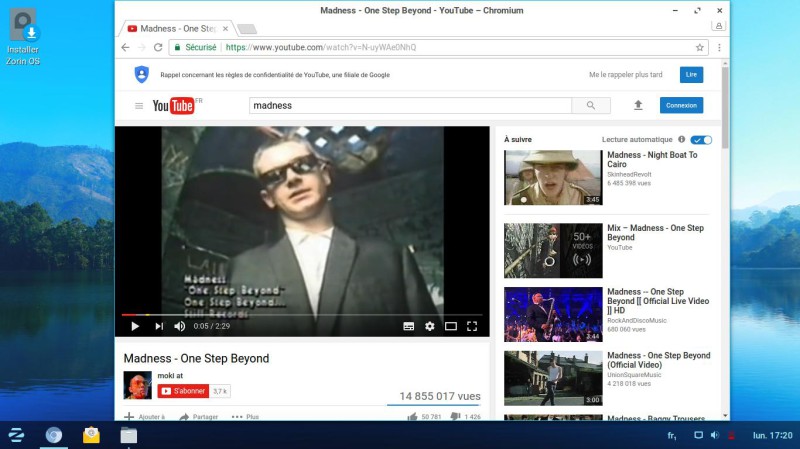
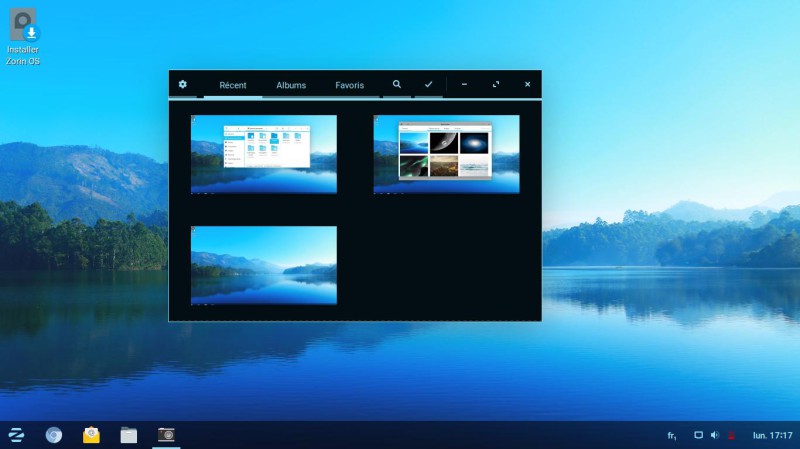
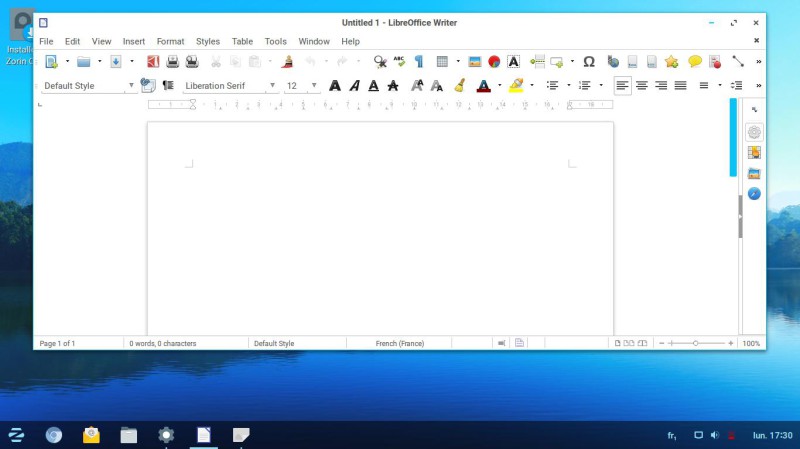
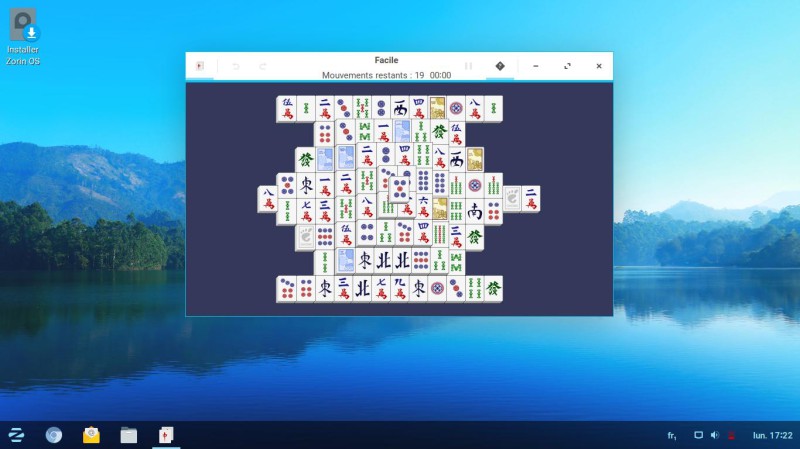
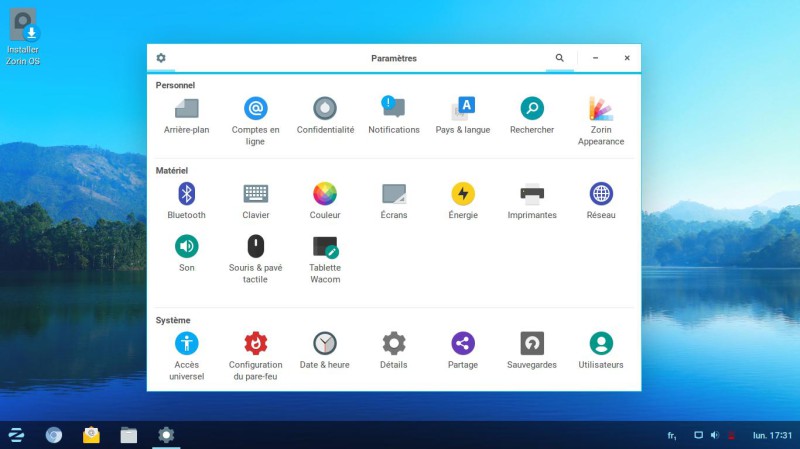









Jeanmigrateur
bonjour, adepte des logiciels libres, je favorise la Fondation Mozilla et le navigateur Firefox, aussi la présence de Chromium me suffit pour ne pas aller plus loin, désolé!
Répondre